Come scaricare spettacoli e film da Netflix
Pubblicato: 2020-09-11Essendo uno dei servizi di streaming più conosciuti, tu o qualcuno che conosci avrete sicuramente un account Netflix. Non è necessario sedersi attorno alla TV per guardare film imperdibili o programmi TV imperdibili, perché puoi guardare Netflix sul tuo smartphone o tablet, dandoti accesso portatile a migliaia di ore di intrattenimento.
Tuttavia, non tutti hanno accesso a Internet mobile ad alta velocità in grado di trasmettere in streaming Netflix in movimento. Netflix risolve questo problema dando ai suoi abbonati la possibilità di scaricare contenuti Netflix fintanto che è attivo un abbonamento Netflix. Se vuoi sapere come scaricare da Netflix, ecco cosa devi fare.
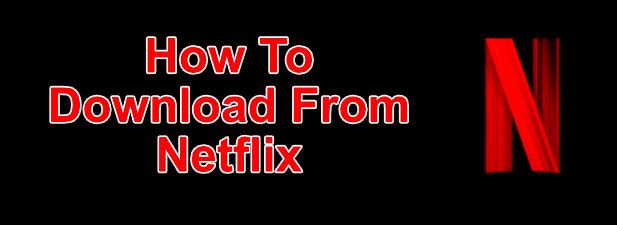
Come scaricare da Netflix su Windows
Se desideri scaricare programmi e film Netflix su un PC Windows 10, devi prima scaricare e installare l'app Netflix da Microsoft Store. Ciò richiederà l'accesso utilizzando il nome utente e la password Netflix, nonché un abbonamento Netflix attivo.
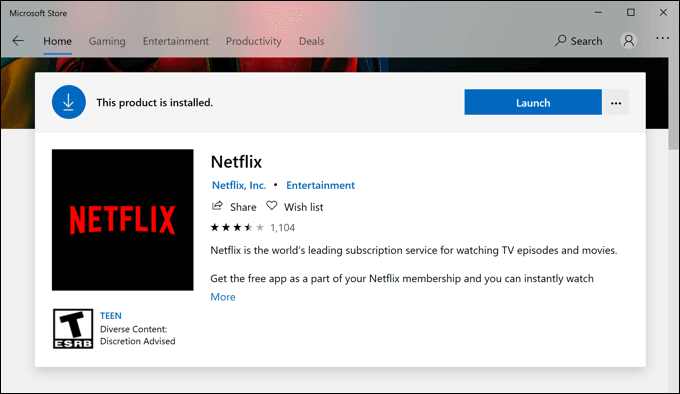
- Una volta installata l'app Netflix sul PC, apri il programma TV o il film che desideri scaricare. Nella pagina delle informazioni prima di iniziare a giocare, premi l' icona Download . Dovrai ripetere l'operazione per ogni singolo episodio di un programma TV che desideri scaricare.
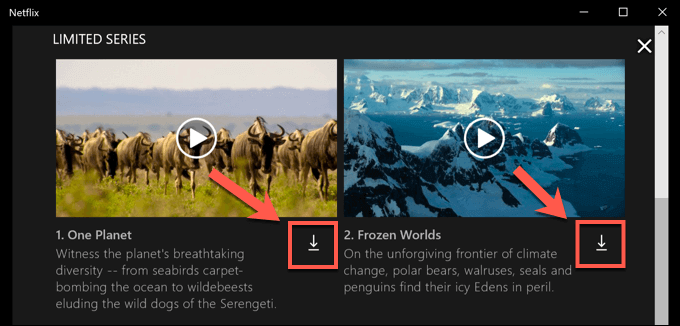
- Una volta iniziato un download, puoi metterlo in pausa o annullarlo premendo l' icona circolare di avanzamento che sostituisce l'icona del download. Dal menu a tendina, seleziona Sospendi download per mettere in pausa il download o Annulla download per annullarlo.
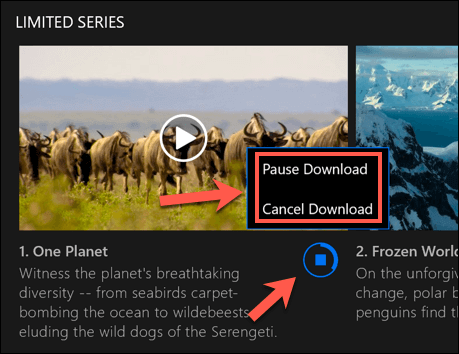
- Puoi anche visualizzare lo stato di avanzamento dei download correnti, nonché un elenco dei download completati, dal menu I miei download . Se il download è in corso, premi la barra di avanzamento del download nella parte inferiore dell'app Netflix per accedere a questo elenco. Puoi accedere a questo menu anche premendo l' icona del menu hamburger a sinistra, quindi premendo l'opzione I miei download .
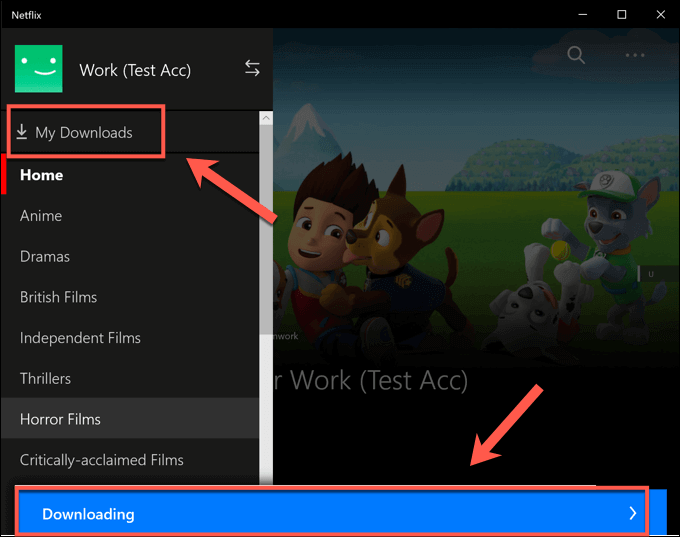
- Nel menu I miei download sarà visibile un elenco di download. Un'opzione chiamata Smart Download sarà visibile nell'angolo in alto a destra. Questa opzione garantisce che il prossimo programma TV disponibile di una serie venga sempre scaricato quando sei connesso a una rete e contemporaneamente elimini un episodio visto in precedenza.
Questo serve a limitare l'utilizzo della memoria dati di Netflix. Se desideri disabilitare questa opzione, tocca l'opzione Download intelligenti , quindi premi il dispositivo di scorrimento Abilita download intelligenti in posizione off.
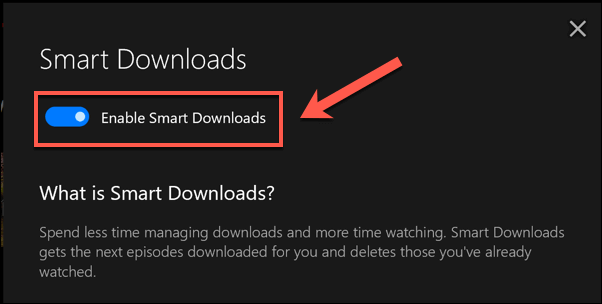
- Per iniziare a riprodurre un programma TV o un film scaricato, premi una delle opzioni nel menu I miei download , quindi premi l' icona di riproduzione al centro della miniatura del contenuto.
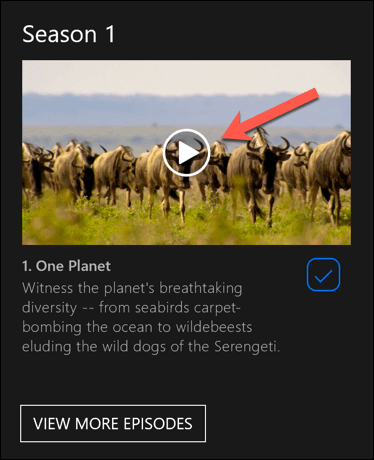
- Per eliminare il contenuto, premi l'icona di spunta nell'angolo in basso a destra, quindi seleziona l'opzione Elimina download .
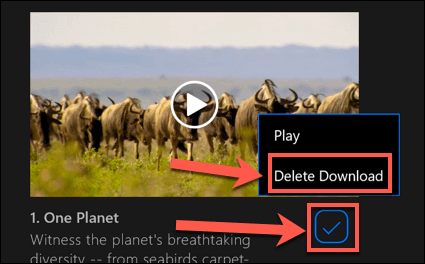
È consigliabile seguire questi passaggi e scaricare da Netflix tramite una connessione Ethernet o Wi-Fi, assicurandoti che la tua connessione Internet non abbia un limite di dati o un limite in atto.
Download da Netflix su Android, iPhone o iPad
Se hai un dispositivo Android, iPhone o iPad, puoi scaricare l'app mobile Netflix. Come l'app Microsoft Store per Windows 10, questa app mobile supporta i download offline, consentendoti di visualizzare i tuoi programmi Netflix preferiti in movimento.
- Dovrai prima scaricare l'app Netflix da Google Play Store per dispositivi Android o dall'Apple App Store per utenti iPhone o iPad. Una volta installata l'app, dovrai accedere utilizzando il tuo account Netflix attivo.
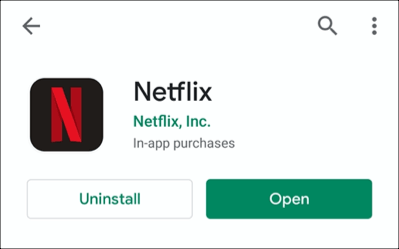
- Dopo aver effettuato l'accesso a Netflix sul tuo dispositivo mobile, seleziona il contenuto che desideri scaricare. Tocca il pulsante Download per iniziare il download, situato nella parte superiore del menu delle informazioni sotto il pulsante Riproduci . Per i programmi TV, puoi anche scorrere verso il basso e premere l' icona di download accanto ai singoli episodi.
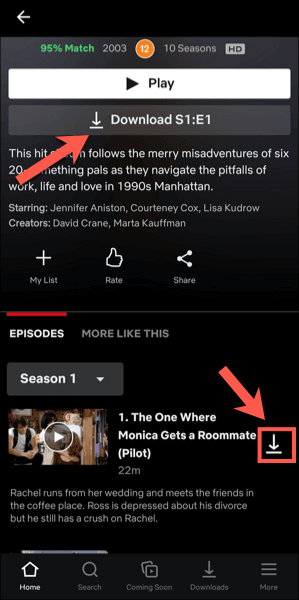
- Per visualizzare le informazioni sui download passati e attuali, tocca la scheda Download nella barra dei menu in basso.
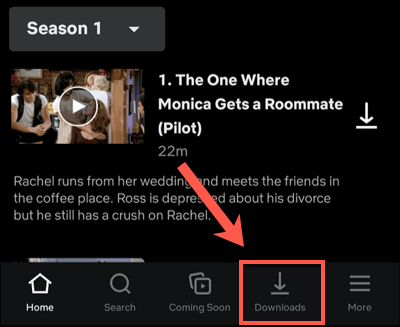
- Nella parte superiore della scheda Download c'è l'opzione Download intelligenti . Questa opzione assicura che il prossimo episodio disponibile di una serie venga scaricato quando guardi un episodio (eliminando l'episodio visto nel processo). Tocca questa opzione, quindi tocca il dispositivo di scorrimento Download intelligenti nel menu successivo per disabilitarlo se preferisci gestirlo tu stesso.
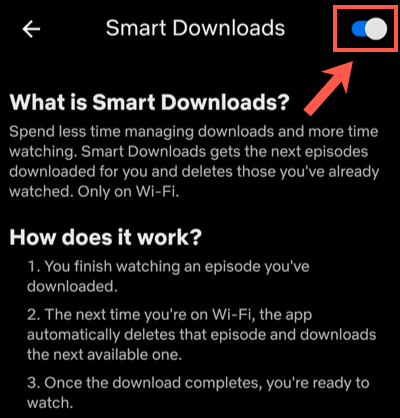
- Nel menu Download , sarà visibile l'elenco dei programmi e dei film scaricati. Tocca uno dei programmi o dei film scaricati per accedere ai tuoi contenuti.
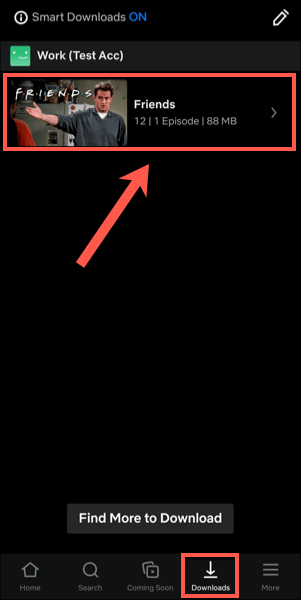
- Per riprodurre il contenuto Netflix scaricato, premi l' icona di riproduzione al centro della miniatura. Se desideri eliminare il contenuto scaricato, tocca invece l' icona di spunta accanto ad esso: verranno visualizzate le opzioni per riprodurre o eliminare download . Tocca l'opzione Elimina download dal menu per rimuoverlo.
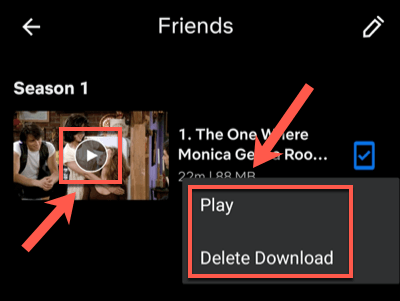
- Puoi regolare la qualità degli episodi o dei film di Netflix che scarichi dal menu delle impostazioni di Netflix. Per accedere a questo menu, tocca Altro > Impostazioni app .
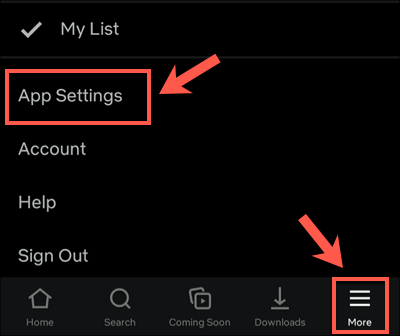
- Nel menu Download , puoi selezionare di scaricare i contenuti solo dalle connessioni Wi-Fi toccando il dispositivo di scorrimento Solo Wi-Fi . Per regolare la qualità e la posizione del video di download, tocca le opzioni Qualità video download o Posizione download .
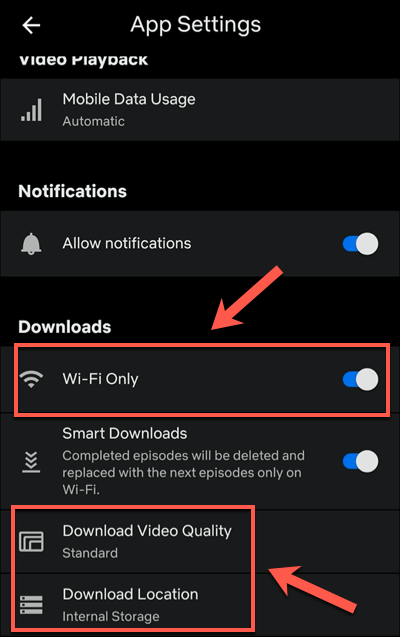
- Nel menu Scarica qualità video , tocca Standard o Alta per alternare tra queste opzioni di qualità. La selezione di Standard (l'opzione predefinita) consentirà download più rapidi. Se desideri aumentare la qualità, seleziona invece Alta , anche se questi download richiederanno più tempo e utilizzeranno più spazio di archiviazione interno.

- Se desideri rimuovere tutti i film o programmi scaricati dal tuo dispositivo, tocca l'opzione Elimina tutti i download .
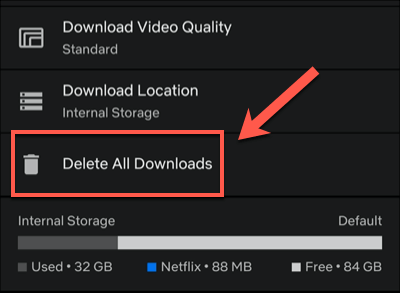
- Tocca OK per confermare che vuoi farlo nel menu seguente.
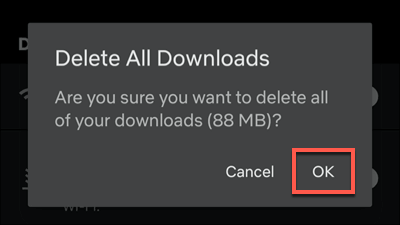
Come scaricare da Netflix su Mac
Mentre gli utenti di iPhone e iPad possono scaricare da Netflix utilizzando l'app Netflix ufficiale, non esiste un'opzione adatta per gli utenti Mac. Puoi eseguire lo streaming di contenuti dal sito Web di Netflix utilizzando il tuo browser web, ma non puoi scaricare i contenuti sul tuo dispositivo per la visualizzazione offline.

Nessuna app, nessun download. Gli utenti Mac sono esclusi dal freddo su questo, senza alcuna opzione adatta per aggirare il problema oltre a provare le registrazioni dello schermo. Questa è una potenziale area grigia legale, quindi non è un'opzione che possiamo consigliare (e probabilmente comporterebbe comunque video di qualità inferiore).
Utilizzo di piattaforme di streaming in movimento
Con un abbonamento Netflix e un dispositivo mobile, sei libero di guardare i tuoi programmi e film preferiti senza una connessione Internet una volta che sai come scaricare da Netflix. Ciò salverà i tuoi dati per cose più importanti, come l'utilizzo di un hotspot mobile per il tuo laptop.
Se rimani vicino a casa, non preoccuparti: puoi trasmettere in streaming Netflix alla tua TV utilizzando tutti i tipi di dispositivi, dal tuo smartphone all'Apple TV. Sono disponibili anche altri servizi, inclusi Apple+ e Hulu. Come Netflix, puoi visualizzare gli spettacoli di Hulu offline per salvare i tuoi dati e continuare a guardare, anche quando la tua connessione è scarsa.
